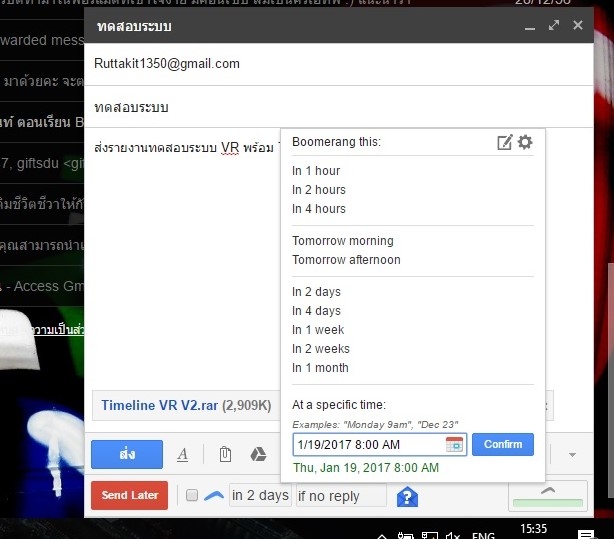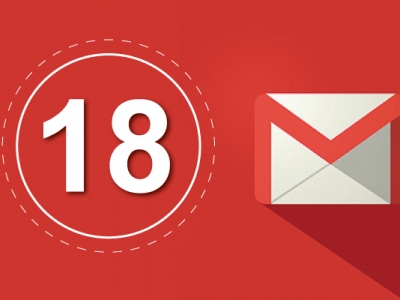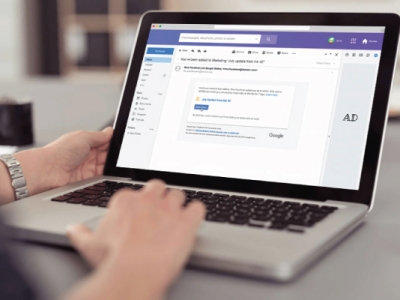จะดีแค่ไหน หากเราสามารถส่งอีเมล์หลายฉบับพร้อม ๆ กัน และยังกำหนดเวลาส่งของอีเมล์เรียงตัวได้ด้วย น่าจะช่วยให้งานสะดวกขึ้นเยอะ
ปกติในทุก ๆ ครั้งที่เราส่งอีเมล์ เราจะส่งได้เพียงครั้งล่ะเมล์เท่านั้น แต่จะดีแค่ไหน หากเราสามารถส่งอีเมล์หลายฉบับพร้อม ๆ กัน และยังกำหนดเวลาส่งของอีเมล์เรียงตัวได้ด้วย น่าจะช่วยให้งานสะดวกขึ้นเยอะ ดังนั้นผมขอเสนอ Boomerang เป็นแอพฯ หรือส่วนขยาย (Chrome Plugin) ของเว็บเบราเซอร์ Google Chrome ที่มีมานานแล้ว แต่หลาย ๆ คงยังไม่รู้ และในเมื่อเป็น Chrome ตัวอีเมล์ที่รองรับก็ต้องเป็น Gmail นั้นเอง

โหลดตัวส่วนขยาย Boomerang จาก “Chrome Store” จากนั้นก็ติดตั้งให้เรียบร้อย

เมื่อติดตั้งตัวส่วนขยายนี้แล้ว ให้เราไปที่ Gmail ของเรา แล้วลองเข้าที่หน้า “เขียน” ในหน้านี้เอง ก็จะมีตัวเลือก “Send Leter” ปรากฏขึ้นมาที่มุมล่างด้วย จุดนี้ให้ลองกดคลิกที่จุดวงกลมตามภาพก่อน

หลังกดคลิกที่ตำแหน่งดังกล่าว ก็จะมีหน้าต่างกำหนดวันที่และเวลาสำหรับส่งอีเมล์ขึ้นมา ให้เราลองกำหนดวันส่งตามที่ต้องการ

กำหนดวันที่จะส่งเสร็จแล้ว ก็จะมีแจ้งเตือนวันและเวลาที่ส่งในช่องนี้ ถัดไปให้เรากดที่ตัวเลือก “Send Leter” เพื่อส่งอีเมล์นี้ตามเวลาที่กำหนดเลย

จากนั้นให้กลับมาที่หน้าแรกของ Gmail ให้เราคลิกที่ไอคอนแอพฯ Boomerang จากนั้นก็คลิกต่อที่ตัวเลือก “Manage scheduled messages”

ในหน้านี้เอง ก็จะเป็นตัวบอกรายละเอียดกำหนดการส่งอีเมล์หรือ Gmail ที่เราตั้งเวลาไว้ทั้งหมดนั้นเอง เท่านี้เราก็สามารถจัดการควบคุมหรือบริหารเวลาการส่งอีเมล์ ที่เหมาะสมในตอนนั้น ๆ ได้พร้อมกันแล้วครับ
ที่มา : http://www.aripfan.com/setup-time-for-send-gmail/